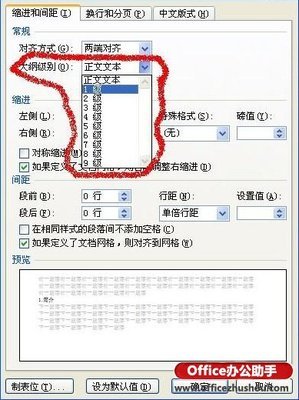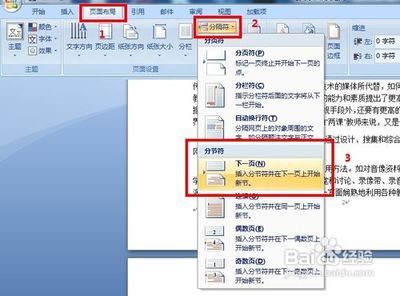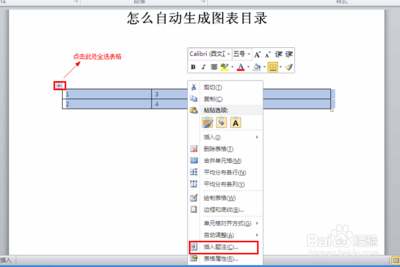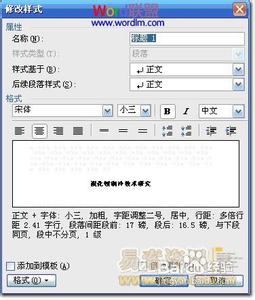简单的介绍word2013版怎么生成目录,还有生成的目录带正文的解决办法
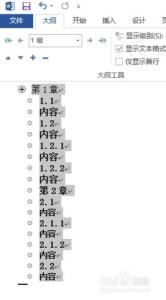
Word2013设置自动生成目录――工具/原料
office2013Word2013设置自动生成目录――方法/步骤
Word2013设置自动生成目录 1、
首先你需要将你的正文编辑完成,然后点击视图里的大纲视图。
Word2013设置自动生成目录 2、
然后选中你要加入目录章节前面的小圆圈(注意:只选择一排,如图所示),然后点击上方的正文文本将它切换成N级标题(第N章 算1级标题,1.N 算2级,1.N.N算3级,以此类推),如果你只想在目录里保留几个级别的标题,那么在大纲视图里不为不想显示标题章节进行分级。
Word2013设置自动生成目录 3、
改好后如图,如果你点击章节的小圆圈不是只选中一排而是选中这节下的整个文本那么请参照第4条
Word2013设置自动生成目录 4、
先点击这个章名前面的小圆圈,将选中的章节名称从N级标题改成正文文本再按照1到3部修改
Word2013设置自动生成目录_目录生成
Word2013设置自动生成目录 5、
修改完大纲视图后,选中你想要插入目录的位置,然后点击引用里的目录,插入自动目录1
Word2013设置自动生成目录 6、
最后成功如图,目录在你再编辑题目文本页码(需要插入的页码而不是手打的)后可以点击更新目录。
 爱华网
爱华网